
Mundarija:
- Muallif Bailey Albertson [email protected].
- Public 2023-12-17 13:07.
- Oxirgi o'zgartirilgan 2025-01-23 12:47.
Ovoz Yandex brauzerida ishlamaydi: sabablari va echimlari

Brauzerda yuqori sifatli ovoz yaxshi dam olish yoki kompyuterda ishlash uchun mutlaqo zarurdir. Agar u to'satdan yo'qolsa, unda muammoning sababini bilib, uni tuzatishga harakat qilishingiz kerak. Yandex brauzeri misolida ovoz bilan bog'liq muammolarni hal qilish usullarini ko'rib chiqamiz.
Tarkib
-
1 Yandex brauzerida ovoz bo'lmasa nima qilish kerak
- 1.1 Ovoz balandligini sozlash
-
1.2 Brauzeringizni yoki kompyuteringizni qayta yoqing
1.2.1 Video: jarayonni "Vazifa menejeri" da qanday bajarish kerak
- 1.3 Keraksiz yorliqlarni va dasturlarni yopish
- 1.4 Maxsus yordam dasturi bilan bog'liq muammolarni bartaraf etish
- 1.5 Kompyuteringizni viruslar uchun tekshirish
-
1.6 Adobe Flash Player-ni yangilang
1.6.1 Video: Yandex. Browser-da Adobe Flash Player-ni qanday yoqish va yangilash
- 1.7 "Turbo" rejimini o'chirib qo'yish
- 1.8 Drayverlarni tekshiring va yangilang
- 1.9 Video: agar brauzerda ovoz yo'qolsa, jim bo'lib qolsa yoki sekinlashsa nima qilish kerak
-
2 Agar hamma narsa bajarilmasa nima qilish kerak
2.1 Video: tovush etishmasligining sabablaridan biri
Yandex brauzerida ovoz bo'lmasa nima qilish kerak
Brauzerda ovoz yo'qligining sabablari juda boshqacha bo'lishi mumkin. Keling, ularni tartibda ko'rib chiqamiz.
Ovoz balandligini sozlash
Oddiy, ammo ayni paytda tez-tez uchraydigan sabablardan biri bu kompyuterda ovozning o'chirilishi yoki pastligi, bu u erda yo'q degan taassurot qoldiradi. Bunday holda, nafaqat Yandex brauzerida, balki boshqa barcha dasturlarda ham ovoz yo'q.
Ovoz balandligini sozlash uchun:
- Ekranning o'ng tomonidagi pastki qismida biz karnay belgisini topamiz. Unga bosish orqali biz ovoz mikserini ochamiz.
-
Sichqonchaning chap tugmasi bilan slayderni oling va uni maksimal qiymatiga o'tkazing (100%).

Ovoz mikser Ovoz mikserida maksimal karnay hajmini o'rnating
- Brauzerda ovozni tekshirish.
Agar tovoqlar ichida ovozli belgi bo'lmasa (vazifalar panelidagi bildirishnoma maydoni), quyidagicha harakat qiling:
-
Vazifalar panelida o'ng tugmasini bosing va Xususiyatlar-ni tanlang.

Vazifalar paneli kontekst menyusi Vazifalar panelining kontekst menyusida "Xususiyatlar" ni tanlang
-
Vazifalar panelidagi xususiyatlar oynasida bildirishnoma maydonidagi piktogramma sozlamalari yonidagi "Sozlash" tugmachasini bosing.

Vazifalar paneli va Boshlash menyusining xususiyatlari Ovoz balandligi belgisini sozlash uchun "Konfiguratsiya" tugmachasini bosing
-
Bildirishnoma maydonidagi piktogramma ro'yxatida "Ovoz balandligi" ni toping, "Belgini ko'rsatish" -ni tanlang va "OK" tugmasini bosing. Shundan so'ng, laganda karnayning sxematik tasviri paydo bo'ladi, uning yordamida kompyuterdagi ovozni sozlashingiz mumkin.

Bildirishnoma zonasi piktogrammalari Belgini ko'rsating va "OK" tugmasini bosing
Brauzeringizni yoki kompyuteringizni qayta yoqing
Ba'zida sukutning sababi brauzerning ishdan chiqishi yoki turli xil tizim xizmatlari, jarayonlari va ilovalari o'rtasidagi ziddiyatdir. Bunday holda, muammoni brauzerni yoki kompyuterni qayta ishga tushirish orqali hal qilish mumkin:
- Brauzerni yoping va keyin uni qayta ishga tushiring.
- Ovozni tekshiring.
- Agar o'zgarishlar bo'lmasa, barcha ishlaydigan dasturlarni yoping va kompyuteringizni qayta yoqing.
Ilovani yopish uchun:
- "Vazifa menejeri" ni oching, masalan, Ctrl + Shift + Escape tugmalar birikmasini bosib.
-
Jarayonlar yorlig'iga o'ting.

Windows Vazifa menejeri oynasi "Jarayonlar" yorlig'idagi "Vazifa menejeri" da hozirda foydalanilmayotgan dasturlarni toping
- Ro'yxatdagi kiruvchi dasturni toping.
- Unga o'ng tugmasini bosing va Jarayonni tugatish-ni tanlang.
Video: "Vazifa menejeri" da jarayonni qanday tugatish kerak
Keraksiz yorliqlarni va dasturlarni yopish
Ba'zan brauzerdagi tovush umuman yo'qolib qolmaydi, balki uzilib qoladi, buziladi va sekinlashadi. Ko'pincha, bu sabab protsessor va RAMga yuqori yuk bilan bog'liq, ammo bu Internetga ulanishning past tezligi bilan ham bog'liq. Agar ikkinchisida hech narsa qilish mumkin bo'lmasa, brauzerda keraksiz dasturlarni va yorliqlarni yopish qiyin bo'lmaydi va bu ovoz sifatiga foyda keltiradi.
Maxsus yordam dasturi bilan bog'liq muammolarni bartaraf etish
Windows operatsion tizimida siz ovoz bilan bog'liq muammolarni bartaraf qilish uchun o'rnatilgan dasturiy ta'minotdan foydalanishingiz mumkin, bu esa ovozni tiklash orqali muammoni hal qiladi yoki uning yo'qligi sababini ko'rsatadi.
Windows 7 uchun:
-
Avval "Ishga tushirish" va keyin "Boshqarish paneli" ni bosing.

Boshlash menyusidagi Boshqarish paneli tugmasi Ekranning pastki chap burchagida "Ishga tushirish" tugmachasini bosing va oynada "Boshqarish paneli" ni tanlang
-
Oynaning yuqori o'ng burchagidagi ko'rinishni "Kichik piktogramma" ustiga qo'ying. Ro'yxatdan "Muammo bartaraf qilish" -ni tanlang.

Boshqarish panelidagi muammolarni bartaraf etish bo'limi "Boshqarish paneli" da "Muammo bartaraf qilish" bandini toping
-
Ochilgan oynada "Uskuna va tovush" toifasini toping va "Ovozni ijro etishda muammolarni bartaraf etish" tugmasini bosing.

Nosozliklarni bartaraf etish oynasi "Muammo bartaraf qilish" oynasida biz "Ovozni ijro etish muammolarini bartaraf etish" ni topamiz
-
Tizim sizni diagnostika qilish va kompyuteringizdagi muammolarning oldini olishga undaydi. Biz rozi bo'lamiz va "Keyingi" tugmasini bosing.

Ovozni diagnostika qilish oynasi Diagnostika o'tkazish istagingizni tasdiqlash uchun "Keyingi" tugmasini bosing
-
Keyingi oynada siz muammolarni hal qilmoqchi bo'lgan qurilma yonidagi katakchani belgilashingiz kerak. Taqdim etilgan ro'yxatdan foydalanayotgan karnaylarni tanlang.

Ovozni tinglash: Qurilma oynasini tanlang Taqdim etilgan ro'yxatdan foydalanadigan qurilmani tanlang
-
Diagnostika bir necha daqiqa davom etadi. Keyin tizim muammolarning sabablarini, agar ular aniqlangan bo'lsa, nomlaydi va ularni tuzatish mumkin bo'lganligi to'g'risida sizga xabar beradi.

Ovozni tinglash diagnostikasi natijalari oynasi Skanerlash tugagandan so'ng, muammo haqida qo'shimcha ma'lumotni muammo bartaraf qilish hisoboti bilan ko'rishingiz mumkin
Windows 8 va 10-da, Sound Troubleshooter-ni ishga tushirish jarayoni juda soddalashtirilgan:
- Tovoqdagi karnay belgisini o'ng tugmasini bosing.
- Taqdim etilgan ro'yxatdan "Ovoz bilan bog'liq muammolarni bartaraf etish" -ni tanlang.
- Tovush uskunasidagi muammolar uchun tizimni skanerlash tugashini kuting.
Kompyuteringizni viruslar uchun tekshirish
Kompyuter viruslari kamdan-kam hollarda tovush chiqarmaydi (ular odatda boshqa vazifalarga ega). Shunga qaramay, kompyuterni antivirus dasturi bilan tekshirishga arziydi:
- O'rnatilgan antivirus dasturida tizimni skanerlashni boshlang.
- Agar tahdid topilsa, tizimni infektsiyadan tozalang.
- Kompyuteringizni qayta yoqing va ovozni tekshiring.
Adobe Flash Player yangilanishi
Brauzerda ovoz bo'lmasligi mumkin bo'lgan yana bir sabab bu Adobe Flash Player-ning eskirgan versiyasidir. Bunday holda, u joriy versiyaga yangilanishi kerak. Buni quyidagicha bajarish mumkin:
-
"Boshlash" menyusi orqali "Boshqaruv paneli" ga o'ting. Flash Player-ni tanlang (32 bit).

Boshqarish paneli oynasida Flash Player (32-bit) Boshqaruv paneli oynasida Flash Player-ni toping va tanlang (32 bit)
-
Flash Player sozlamalari menejerida Yangilanishlar yorlig'iga o'ting va "Hozir tekshiring" tugmasini bosing.

Flash Player sozlamalari menejeri oynasi Flash Player-ning joriy versiyasini tekshirish uchun "Hozir tekshiring" tugmasini bosing
-
Ushbu amal Adobe Flash Player rasmiy saytiga yo'naltiriladi. Jadvalda Windows OS va Opera brauzerini, Chromium-ga asoslangan brauzerlarni - PPAPI-ni tanlang (bu Chrome brauzerida ishlaydigan Yandex brauzeri uchun mos keladigan qator). Oxirgi ustunda biz pleyerning hozirgi versiyasini topamiz.

Rasmiy veb-saytda mavjud versiyalar jadvali Adobe Flash Player-ning amaldagi versiyasini rasmiy veb-saytidagi jadvalda toping
-
Kompyuteringizda o'rnatilgan Adobe Flash Player versiyasi bilan taqqoslash uchun manzil satriga brauzer: // plaginlarini kiriting va pleer versiyasini toping.

Plaginlar orasida Adobe Flash Player Rasmiy veb-saytdan va kompyuterga o'rnatilgan joriy versiyaning qiymatini solishtiring
- Agar qiymatlar boshqacha bo'lsa, o'yinchi yangilanishi kerak. Siz buni rasmiy veb-saytda, ishlab chiquvchining ko'rsatmalariga binoan qilishingiz mumkin.
Video: Yandex. Browser-da Adobe Flash Player-ni qanday yoqish va yangilash
Turbo rejimini o'chirib qo'yish
Ba'zan "Turbo" ish rejimi tufayli ovoz bilan bog'liq muammolar paydo bo'lishi mumkin, bu esa Internetga ulanishni tezlashtiradi. Agar rejim yoqilgan bo'lsa, uni o'chirib qo'yishga harakat qiling va keyin ovozni tekshiring.
Turbo rejimini qanday o'chirish mumkin:
- Yandex brauzerining boshlang'ich sahifasini oching va Qo'shimchalar yorlig'ini tanlang.
- Keyinchalik "Asboblar".
-
"Turbo" rejimining yonida "O'chirish" tugmasini bosing.

Turbo rejimi Ovoz bilan bog'liq muammolar Turbo rejimidan kelib chiqishi mumkin
- Ovozni tekshiring.
Drayverlarni tekshiring va yangilang
Ovoz etishmasligi, eskirgan va noto'g'ri ishlaydigan drayverlarga bog'liq bo'lishi mumkin. Bunday holda, ular yangilanishi yoki qayta o'rnatilishi kerak.
Drayvlarni yangilash uchun:
-
Biz "Ishga tushirish" va "Boshqarish paneli" ga o'tamiz. "Qurilma menejeri" ni oching.

"Boshqarish paneli" dagi "Qurilma menejeri" "Qurilma menejeri" ni tanlash
-
Uning oynasida "Ovoz, video va o'yin qurilmalari" bo'limini topamiz. Qurilmalar ro'yxatini ochish uchun bo'lim yonidagi uchburchakni bosing. Drayvni noto'g'ri o'rnatish belgisi qizil xoch yoki qurilma yaqinidagi sariq uchburchak bo'lishi mumkin.

Device Manager oynasi Ovozli qurilmalarni toping va kontekst menyusini oching
- Kerakli qurilmani o'ng tugmasini bosing. Kontekst menyusida "O'chirish" qatoriga e'tibor bering. Agar u mavjud bo'lsa, demak, qurilma ishlaydi. Agar "Enable" bandi faol bo'lsa, sichqonchaning chap tugmachasini bosib, audio qurilmani yoqing.
-
Kontekst menyusida qurilmaning xususiyatlarini tanlang va "Haydovchi" yorlig'iga o'ting. "Yangilash" tugmasini bosing.

Xususiyatlar oynasida haydovchi yorlig'i "Drayv" yorlig'ida "Yangilash" tugmasini bosing
-
Drayverlarni yangilash qo'lda yoki avtomatik ravishda amalga oshirilishi mumkin. Oxirgi variant oddiyroq. Uni amalga oshirish uchun faqat tegishli maydonni sichqonchaning chap tugmachasini bosishingiz va tizim ko'rsatmalariga amal qilishingiz kerak.

Haydovchini yangilash oynasi Maydonga sichqonchaning chap tugmachasini bosib, yangilangan drayverlarni avtomatik qidirishni tanlang
Agar drayverlarni yangilash natija bermagan bo'lsa, quyidagicha harakat qilishingiz mumkin:
-
Qurilmaning kontekst menyusida "O'chirish" bandini tanlang. Tanlaganingizni tasdiqlang.

"Qurilma menejeri" oynasida "o'chirish" elementi Drayverni olib tashlash operatsion tizimga uni qayta o'rnatishga imkon beradi
- Dasturlarni yoping va kompyuteringizni qayta yoqing. Ishga tushganda operatsion tizim avtomatik ravishda drayverni o'rnatadi.
Agar ushbu usul ham yordam bermasa, drayverlarni kompyuterning rasmiy veb-saytidan yuklab oling.
-
Ma'lumotni ko'rish uchun qurilmaning xususiyatlarini qayta oching (kontekst menyusida). "Tafsilotlar" yorlig'iga o'ting. "Mulk" ochiladigan ro'yxatidan "Uskunaning identifikatori" ni tanlang.

"Xususiyatlar" dagi "Uskunaning identifikatori" bandi Drayverlarni tanlash va o'rnatish uchun siz qurilmaning identifikatorini (ID) aniqlashingiz kerak
-
"Qiymat" bo'limida ma'lumotlarni nusxa ko'chiring va qidiruv tizimiga o'tkazing.

Qurilma xususiyatlaridagi tafsilotlar yorlig'i ID qiymatini buferga nusxalash va keyin uni Google yoki "Yandex" da so'rov sifatida kiritish va shu bilan kerakli drayverni topish
- Qidiruv tizim natijalarida biz rasmiy veb-saytni topamiz. Keyin drayverlarni yuklab oling va o'rnating.
Video: agar brauzerda ovoz yo'qolsa, jim bo'lib qolsa yoki sekinlashsa nima qilish kerak
Agar hamma narsa bajarilmasa nima qilish kerak
Ovoz bilan bog'liq dasturiy ta'minot bilan bir qatorda, kompyuteringizda mexanik apparat muammolari bo'lishi mumkin. Ehtimol, kuchaytirgich yoki karnaydagi aloqa o'chib ketgan va uni lehimlash kerak. Yoki ovoz kartasidagi yoki anakartdagi kondansatör shishgan. Dasturiy ta'minotda bo'lgani kabi, juda ko'p sabablar bo'lishi mumkin.
Barcha mexanik ulanishlarni tekshiring. Ammo agar bu yordam bermasa, to'g'ri tashxis qo'yish uchun xizmat ko'rsatish markaziga murojaat qiling va keyin muammoni hal qiling.
Video: tovush etishmasligining sabablaridan biri
youtube.com/watch?v=0puul1q-tRg
Shunday qilib, brauzerning "sukuti" sabablari aniqlandi, echimlar berildi. Sevimli brauzeringizni "ovoziga" qaytarish uchun yuqoridagi ko'rsatmalardan ehtiyotkorlik bilan foydalanish qoladi.
Tavsiya:
O'z Qo'lingiz Bilan Garaj Uchun Isitishni Qanday Qilish Kerak - Fotosuratlar Va Videolar Bilan Ko'rsatmalar

Garajni isitishning turli usullari, ularning samaradorligi va narxi, shuningdek barcha ishlarni o'zingiz bajarishingizga imkon beradigan batafsil ko'rsatmalar
O'zingizning Qo'lingiz Bilan Garajni Qanday Qilib Va qanday Qilib Ichkaridan Izolyatsiya Qilish Kerak - Fotosuratlar Va Videolar Bilan Ko'rsatmalar

Garajning o'zini izolyatsiyasi. Izolyatsiyani tanlash, materialni hisoblash va jarayonning tavsifi
Elektr Choynakni Qanday Tuzatish Kerak: Uni Qanday Yopishtirish Kerak, Agar U Yoqilmasa Qanday Ta'mirlash Kerak Va Hk. + Fotosuratlar Va Videolar

Tornavida va multimetr bilan do'st bo'lganlar uchun elektr choynakni ta'mirlash bo'yicha batafsil ko'rsatmalar. Yorilgan ishni qanday tuzatish kerak. Maslahatlar va ko'rsatmalar
Elektr O'ymakor: Qaysi Birini Tanlash Kerak, Uni Qanday Ishlatish Kerak, Uni Uyda Qanday Qilish Kerak Va O'zingiz Ta'mirlang
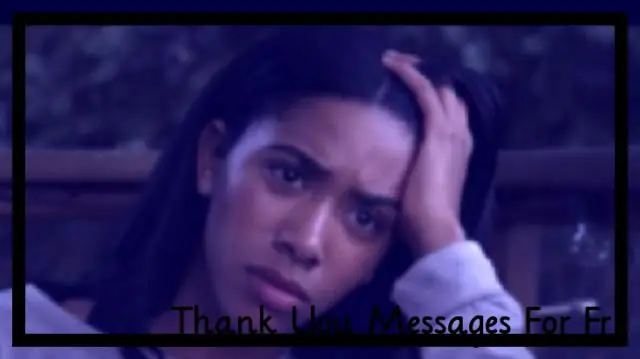
Elektr o'ymakorlarining turlari, ulardan foydalanish va ta'mirlash usullari. Qaysi birini tanlash kerak: rasmli ko'rib chiqish, video ko'rsatmalar, sharhlar. Qurilmani o'zingiz qanday qilishingiz mumkin
Ovoz O'tkazmaydigan Eshiklar: Ovoz O'tkazmaydigan Material Turlari Va Uni Mustaqil Ravishda O'rnatish

Ovoz o'tkazmaydigan eshik turlari va ovoz o'tkazmaydigan sinflar. Ovoz va shovqin izolyatsiya qiluvchi materiallarning navlari. O'zingiz bajaring eshik ovoz o'tkazmaydigan ketma-ketligi
